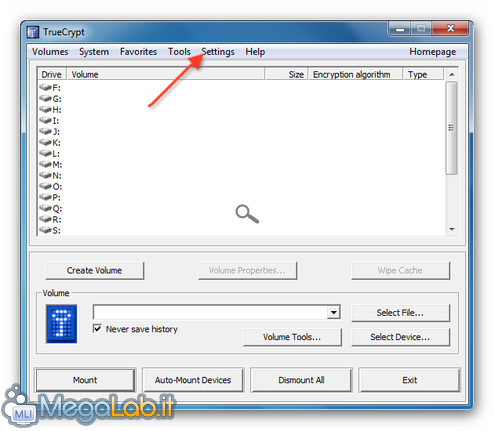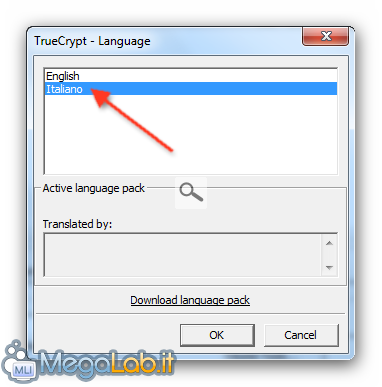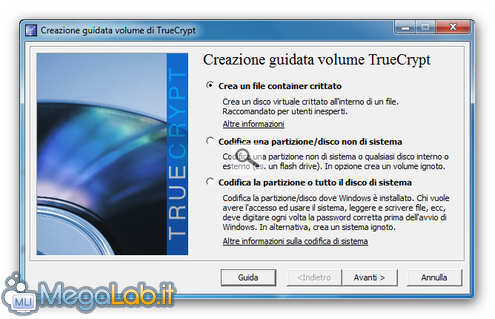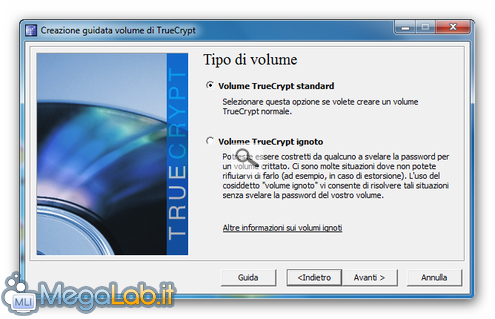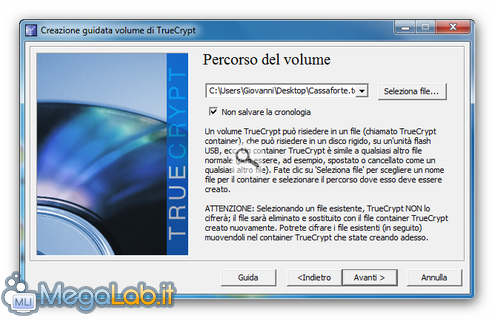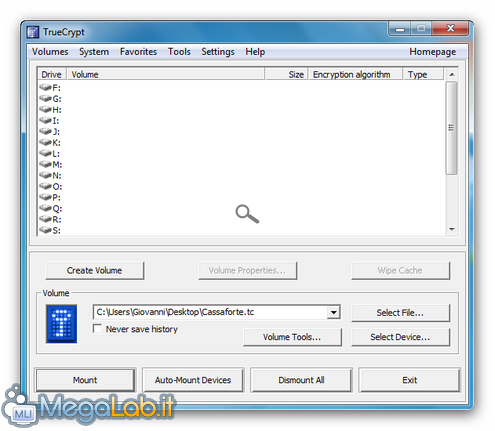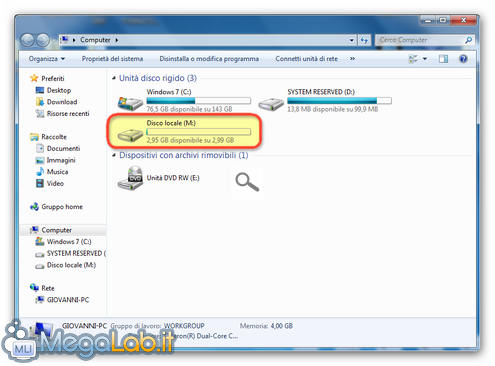Avete mai voluto criptare qualche vostro file, una cartella oppure un volume ma non sapete come fare?
Bene, questa guida fa proprio al caso vostro! Vi spiegherò passo dopo passo i procedimenti per mettere al sicuro i vostri dati personali da occhi indiscreti.
Funzionalità del programma
Il programma di cui vi parlerò si chiama TrueCrypt, noto software open source (disponibile per Windows, Mac e GNU\Linux), che utilizza la tecnica della criptazione on-the-fly: cioè crea un volume virtuale protetto da password (contenitore), che successivamente potrà essere montato come un disco vero. Questo programma inoltre permette di criptare il disco dove risiede Windows e anche la partizione di avvio (Boot), creare un volume nascosto nel sistema operativo e infine proteggere chiavette USB!
Installazione
Il programma è liberamente reperibile a questo indirizzo. Una volta scaricata l'ultima versione stabile, installatela; durante il setup potrete scegliere due tipi di installazione, quella normale o quella in cui estrarre i file da memorizzare in una chiavetta USB (procedura che spiegherò più avanti).
Il programma è totalmente in inglese, ma se desiderate averlo tradotto in italiano, basta scaricare il pacchetto apposito da qui, estrarre il file .xml dall'archivio compresso e spostarlo nella cartella in cui avete installato TrueCrypt. Fatto ciò apriamo il programma, clicchiamo sulla voce Settings...
... sucessivamente su Language, infine selezionare Italiano.
Creazione del volume
Aprendo il programma e cliccando su Crea un volume... ci troveremo di fronte tre opzioni:
- Crea un file container criptato;
- Codifica una partizione\disco non di sistema;
- Codifica la partizione o tutto il disco di sistema.
Come inizio selezioniamo la prima, una volta fatto ciò avremo altre due opzioni:
- Volume TrueCrypt standard;
- Volume TrueCrypt ignoto.
Per il nostro scopo, selezioniamo standard e clicchiamo Avanti >.
Qui dobbiamo immettere il percorso in cui vogliamo salvare il nostro container. Per comodità possiamo spuntare la checkbox Non salvare la cronologia, cosi in modo da non dover reinsere ogni volta il percorso. Anche se diventa meno sicuro, perché il malintenzionato saprà dove si trova il container, ma, come vedremo più avanti, basta scegliere una robusta password, per scongiurare questo pericolo.
Arrivati a questo punto dobbiamo scegliere le opzioni di codifica, cioè quale metodo di cifratura verrà utilizzato per il nostro container: il migliore è AES (Advanced Encryption Standard). Per aumentare la sicurezza, si può usare l'algoritmo di codifica in cascata, che utilizza 3 diversi metodi di codifica: la combinazione che vi consiglio è Serpent-Twofish-AES. Cioè, ogni blocco viene prima criptato con AES (Chiave a 256- bit), quindi con Twofish (Chiave a 256- bit) e infine con Serpent (Chiave a 256 bit). L'algoritmo di confusione lasciamolo inalterato e clicchiamo Avanti.
Ora selezioniamo le dimensioni del volume (vi consiglio di inserirne una un po' alta, perché successivamente non potremo modificarla).
N.B = La dimensione minima per un volume formattato in FAT è di 292 kB, mentre quella per un volume formattato in NTFS è di 3792 kB.
Nel nuovo form dovremo inserire la password del nostro container: vi consiglio di utilizzare una password più lunga di 20 caratteri (come ci indica anche il programma) e robusta: usando numeri, lettere, simboli. (per maggiori consigli leggere questo articolo). NON usate mai parole di significato compiuto, perché facilmente trovabili con un attacco di forza bruta
Per chi non lo conosce, è un metodo in cui il computer prova tutte le combinazioni possibili di caratteri speciali, lettere e numeri, finchè non trova la combinazione giusta. Il tempo dipende dalla velocità di calcola del calcolatore.
Oppure invece di inserire una password si può usare un File chiave.
Finalmente siamo giunti nella fase finale nella quale dovremo formattare il container, io vi consiglio questi settaggi: File System = NTFS e Cluster = Predefinito.
In questo form dovrete muovere il mouse più volte per aumentare l'effetto delle chiavi di codifica. Una volta finito cliccate su Formatta, l'operazione durerà diversi minuti, a seconda delle dimensioni scelte in precedenza.
Utilizzare il container appena creato
Una volta finita la creazione del nostro container criptato è giunto il momento di usarlo.
Allora apriamo TrueCrypt e clicchiamo su Seleziona file..., come già detto in precedenza, per comodità è possibile salvare la cronologia spuntando l'apposita casella).
Una volta fatto ciò selezioniamo una lettera di un volume qualsiasi e poi Monta, quando ci viene richiesto inseriamo le nostre credenziali e clicchiamo OK.
Adesso, andando su Start -> Computer -> Volume montato potremo vedere il nostro container. Ora non ci resta che inserire i nostri dati personali, quali foto, documenti, etc.
N.B! = prima di spegnere il computer, ricordiamoci sempre di aprire il programma e di cliccare su smonta, altrimenti i file inseriti nel container verranno persi.
Nelle precedenti pagine ho mostrato come creare un container nel quale possiamo custodire i nostri file, naturalmente protetti da password. E se volessimo utilizzarlo anche in altri computer, senza che ci sia installato TrueCrypt? Nessun problema! Ecco la procedura, analoga a quella precedente, ma con dei piccoli accorgimenti.
Per poter usare questo tipo di unità di memorizzazione esterne su un altro computer, dobbiamo installare TrueCrypt direttamente nel nostro dispositivo portatile. Avviamo il programma (residente sul computer), clicchiamo su Strumenti e poi Installazione guidata del TravelDisk, successivamente selezioniamo la directory principale della pendrive USB e clicchiamo su Crea.
Adesso non ci resta che aprire la pendrive, andare nella cartella TrueCrypt e avviare il programma TrueCrypt Format e seguire la procedura descritta in precedenza (a pagina 2) per creare un volume e montarlo.
In conclusione TrueCrypt si è rivelato un programma affidabile, leggero e perfettamente funzionante anche con una CPU con basse capacità di calcolo.
Adesso vi chiederete: se qualcuno dovesse entrere in possesso del nostro container che rischi corriamo? La risposta è semplice: nessuno! L'utilizzo dell'algoritmo Twofish o AES e di una robusta password, mettono al sicuro i vostri dati da qualsiasi tipo di attacco, compresi quelli a forza bruta.
MegaLab.it rispetta la tua privacy. Per esercitare i tuoi diritti scrivi a: privacy@megalab.it .
Copyright 2008 MegaLab.it - Tutti i diritti sono riservati